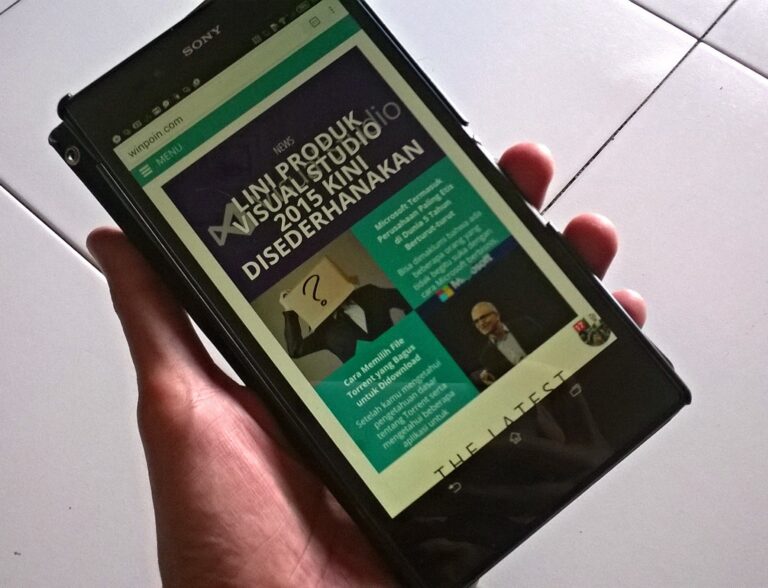Menggunakan shortcut keyboard membuat pekerjaan kamu lebih mudah, apalagi untuk soal tulis menulis. Tapi kadang-kadang ada shortcut alternatif yang lebih efisien dibandingkan shortcut yang biasanya kamu gunakan. Buat kamu yang sering menggunakan shortcut Ctrl+C/X/V untuk kegiatan copy-cut-paste di Word. Kali ini WinPoin akan memberikan trik yang sangat bermanfaat untuk pengguna Word.
Jika biasanya kamu menggunakan shortcut Ctrl+C/X/V untuk copy/cut/paste di Word. WinPoin akan memberikan shortcut yang lebih efisien, kamu bisa menggunakan shortcut ini untuk kegiatan yang sama tapi tidak disimpan di clipboard. Tahukah kamu kalau Ctrl+C/X/V di Word bisa digantikan dengan F2? Dengan satu tombol sederhana ini kamu bisa melakukan copy, paste dan cut. Trik ini bisa bekerja di Word 2007 sampai Word 2013.
F2 = Move to Where?
Jika kamu ingin cut dan paste tanpa menggunakan shortcut Ctrl+X dan Ctrl+V. Kamu bisa menggunakan F2, caranya dengan menyeleksi bagian yang ingin kamu pindahkan pada paragraf dan tekan F2. Pada bagian pojok kiri window Word akan muncul tulisan Move to Where? berarti kamu sudah berhasil melakukan cut.

Untuk melakukan paste dengan F2, kamu hanya perlu memindahkan pointer yang ada di Word ke tempat dimana ingin melakukan paste. Setelah pointer berpindah tekan Enter.
Sekarang paragraf yang kamu seleksi akan berpindah ke tempat yang kamu inginkan tanpa shortcut Ctrl+ X dan Ctrl+V.
Shift+F2 = Copy to Where?
Kalau kamu ingin melakukan copy-paste di Word entah itu text atau gambar, tanpa menggunakan Ctrl+C dan Ctrl+V. Kamu hanya perlu melakukan seleksi pada text dan gambar, setelah itu tekan Shift+F2. Pada window Word pojok kiri kamu akan melihat Copy to Where?.
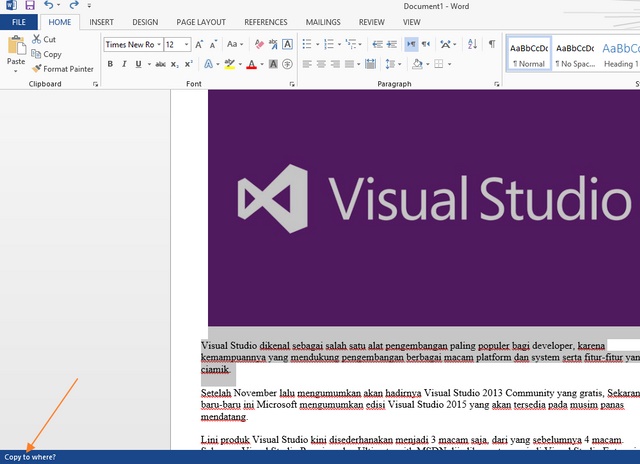
Setelah itu pindahkan pointer ke dokumen baru atau tempat dimana kamu ingin melakukan paste dan tekan Enter.
Seperti yang sudah dikatakan di atas, trik ini bisa kamu gunakan hanya sekali saja. Trik ini tidak menggunakan clipboard untuk menyimpan text atau gambar yang kamu copy. Selain itu shortcut ini hanya bekerja pada aplikasi Word saja, aplikasi lain mungkin tidak memiliki kemampuan shortcut seperti ini.